Flash CS4给任意照片添加雪景动画gif效果
本教程是向生活的朋友介绍Flash CS4给任意照片添加雪景动画gif效果方法,教程很简单,制作出来的效果非常地漂亮,推荐到生活,喜欢的朋友一起跟着教程来学习吧!
效果演示:
学习视频文件的导入、嵌入,影片剪辑的创建操作。
准备工作:雪景图片、下雪的视频。
1、打开Flash,新建FLA文件。
2、导入图片:选菜单中的【文件】—【导入】—【导入到库】把图片导入到库中。
3、导入视频:选菜单中的【文件】—【导入】—【导入视频】打开导入视频面板,选文件路径:点击浏览,在打开面板中找到视频文件,点击打开。在导入视频面板中选中:在SWF中嵌入FLV并在时间轴中播放,点击下一步,嵌入视频,点击下一步,完成频频导入,点击完成。如图:
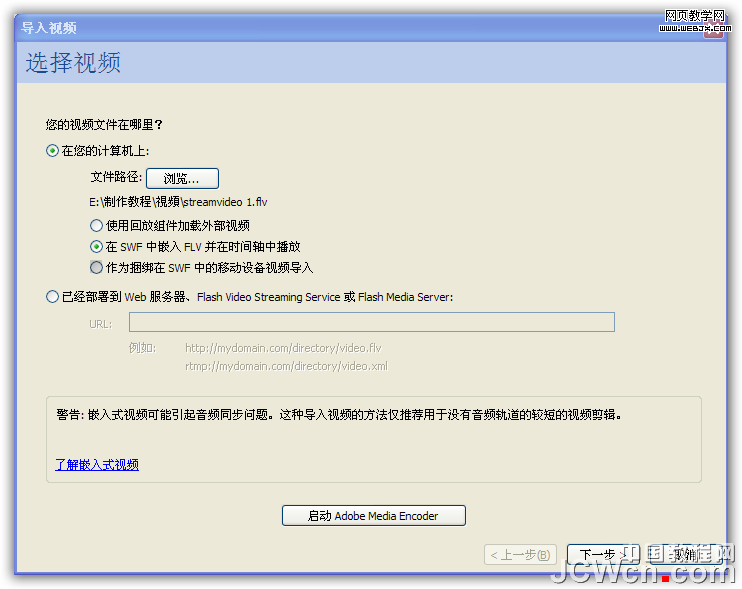
4、选菜单中的【插入】—【新建元件】名称中填入:雪花。类型选:影片剪辑,点确定。进入影片剪辑的编辑状态,选中第1帧,打开库面板,把视频拖入到舞台中,这时会出现一个提示:此视频需要240帧才能显示整个长度。所选时间轴跨度不够长,是否希望该时间轴跨度中自动插入所城帧数?选:是。这样雪花的动画就制作好了。
5、新建一个影片剪辑元件,命名为:界面。把图层1改名为:背景。选中图层1的第1帧,打开库面板,把图片拖到舞台中,在属性面板中调整图片的大小,然后打开对齐面板,左对齐,上对齐,上锁。添加一个图层,命名为:雪花。选中第1帧,把雪花视频影片剪辑拖到舞台中。左对齐、上对齐。这时可能雪花视频和背景不一样大,选任意变形工具,点击雪花图层,按住Alt键,拖动手柄调整到同背景一样大小。
6、返回到场景1, 选中图层1的第1帧,把库中的界面影片剪辑拖到舞台中,左对齐,上对齐。至此,全部完工了。按Ctrl+Enter组合键,测试影片。
注意:如果要制作前景,也就是说不需要下雪的景,比如廊檐、大树等,抠出图来后放在最上面的层。
教程结束,以上就是Flash CS4给任意照片添加雪景动画gif效果教程,希望大家喜欢!
